Realice la Sustitución de la tinta en el cabezal de impresión
La "Sustitución de la tinta en el cabezal de impresión" consume una gran cantidad de tinta.
La "Sustitución de la tinta en el cabezal de impresión" puede consumir tinta rápidamente, por lo que solo debe realizarla cuando sea necesario.
 Importante
Importante
-
La Sustitución de la tinta en el cabezal de impresión puede producir daños en la impresora cuando el nivel de tinta restante no es suficiente.
-
Antes de la "Sustitución de la tinta en el cabezal de impresión", compruebe el nivel de tinta de todos los colores. Si el nivel de tinta restante se encuentra por debajo del punto (A), rellene el depósito de tinta del color correspondiente.
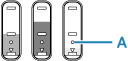
-
Cuando realice la "Sustitución de tinta en el cabezal de impresión", compruebe el espacio libre del cartucho de mantenimiento.
La "Sustitución de tinta en el cabezal de impresión" consume mucha tinta y la tinta consumida se descarga en el cartucho de mantenimiento. Si el espacio libre es bajo, vaya a Sustitución del cartucho de mantenimiento. Si la capacidad disponible del cartucho de mantenimiento es baja, se mostrará un mensaje y no se podrá llevar a cabo la operación Sust. tinta en cab. de impresión.
Realice la "Sustitución de tinta en el cabezal de impresión", siguiendo el procedimiento a continuación.
-
Compruebe que la impresora está encendida.
-
Seleccione Mantenimiento (Maintenance) en la pantalla INICIO (HOME) y pulse el botón OK.
-
Seleccione Sust. tinta en cab. impresión (Replace Ink in Print Head) y pulse el botón OK.
-
Compruebe el mensaje que se muestra, seleccione OK y pulse el botón OK.
-
Compruebe el mensaje que se muestra, seleccione Sí (Yes) o No y pulse el botón OK.
-
Compruebe el mensaje que se muestra, seleccione Sí (Yes) y pulse el botón OK.
Seleccione No para volver a Mantenimiento (Maintenance).
Antes de volver, realice la Limpieza a fondo (Deep Cleaning).
-
Seleccione Todos los colores (All colors), Color o Negro y pulse el botón OK.
-
Cuando se muestre el código de asistencia "5212", seleccione Negro y pulse el botón OK.
-
Cuando se muestre el código de asistencia "5213", seleccione Color y pulse el botón OK.
-
Si no se muestran los códigos de asistencia, seleccione Todos los colores (All colors) y pulse el botón OK.
-
-
Compruebe el mensaje que se muestra y pulse el botón OK.
-
Compruebe el mensaje que se muestra, seleccione Sí (Yes) y pulse el botón OK.
-
Compruebe el mensaje que se muestra, seleccione Sí (Yes) y pulse el botón OK.
Se inicia la "Sustitución de la tinta en el cabezal de impresión".
 Nota
Nota
- No lleve a cabo ninguna operación mientras la "Sustitución de tinta en el cabezal de impresión" esté en curso.
